> Базові сценарії для Microsoft Hyper-V> Опис операцій> Миттєве відновлення віртуальної машини
Технологія миттєвого відновлення віртуальних машин (Instant VM Recovery) дозволяє за кілька секунд запустити віртуальну машину прямо з стислій і дедупліцірованной резервної копії, яка зберігається в репозиторії. Цю можливість можна використовувати, якщо у виробничому середовищі сталася аварія і вам необхідно швидко відновити роботу служб і додатків. Крім того, ви можете використовувати миттєве відновлення віртуальних машин з метою тестування: для перевірки додатків, установки патчів, виявлення помилок і так далі.
Для миттєвого відновлення віртуальної машини Veeam Backup Replication зчитує конфігурацію вихідної віртуальної машини з резервної копії і створює допоміжну віртуальну машину на цільовому хості Hyper-V. Допоміжна віртуальна машина створюється з тими ж настройками, що і вихідна машина, але з порожніми дисками. Потім Veeam Backup Replication створює захисний знімок стану допоміжної віртуальної машини і запускає процес миттєвого відновлення машини. Створений знімок допомагає захистити віртуальну машину: якщо щось піде не так, дані не будуть втрачені.
Після цього Veeam Backup Replication запускає пару служб Veeam Backup Transport в репозиторії і на цільовому хості Hyper-V. Служби Veeam Backup Transport монтують диски вихідної віртуальної машини до допоміжної машині. Крім того, на цільовому хості запускається драйвер Veeam. Драйвер перенаправляє поточні запити до файлової системи відновленої машини (наприклад, якщо користувач в даний момент працює з будь-яким додатком на віртуальній машині) і читає потрібні дані з резервної копії в репозиторії, використовуючи служби Veeam Backup Transport.
Технологія миттєвого відновлення віртуальних машин забезпечує найкращі показники RTO і дозволяє відповідати необхідним вимогам угод про рівень послуг для віртуальних машин. Цю технологію можна розглядати як «запаску» для віртуальних машин. У разі аварії ви зможете швидко відновити віртуальну машину з резервної копії. Образ віртуальної машини не потрібно попередньо отримувати з резервної копії, а диски віртуальної машини не потрібно копіювати в виробничу систему зберігання. По суті, час, що витрачається на відновлення машини, дорівнює часу запуску машини і складає в різних ситуаціях від декількох секунд до декількох хвилин.
Умови виконання операції
- Віртуальну машину можна відновити з будь-якої коректно створеної резервної копії. Відкрийте уявлення Backup Replication і клацніть по вузлу Backups в ієрархії об'єктів. Розгорніть завдання резервного копіювання і переконайтеся в наявності хоча б однієї точки відновлення для віртуальної машини.
- Переконайтеся, що вихідна машина у виробничому середовищі виключена. Якщо ви підключите відновлену машину в ту ж мережу, що і вихідну машину, може виникнути конфлікт мережевих налаштувань цих машин.
- При відновленні віртуальної машини в вихідне місце розташування Veeam Backup Replication видаляє диски вихідної віртуальної машини. Перед запуском процесу миттєвого відновлення віртуальної машини переконайтеся, що диски вихідної машини не використовуються іншими машинами в віртуальному середовищі.
- Відкрийте уявлення Backup Replication.
- В ієрархії об'єктів клацніть по вузлу Backups.
- У робочій області розгорніть необхідну завдання резервного копіювання, клацніть правою кнопкою миші по віртуальній машині і виберіть Instant VM recovery.
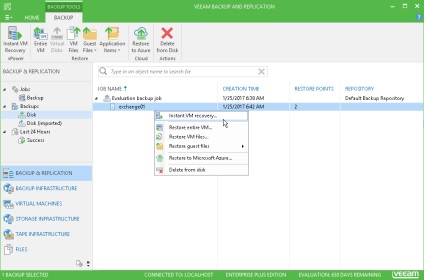
- На кроці Virtual Machines виберіть потрібну машину в списку і натисніть Point. щоб вибрати потрібну точку відновлення.
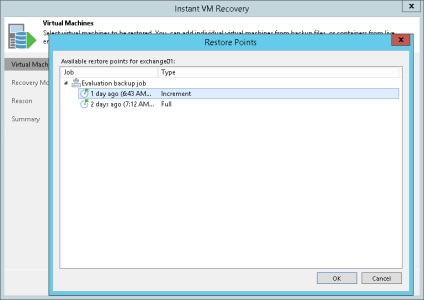
- На кроці Restore Mode виберіть місце розташування, в яке слід відновити віртуальну машину:
- Виберіть опцію Restore to the original location. щоб відновити машину з вихідними настройками в вихідне місце розташування.
- Виберіть опцію Restore to a new location, or with different settings. щоб відновити машину в інше розташування або змінити вихідні настройки машини.
При виборі цього варіанту в майстра з'являться додаткові кроки, за допомогою яких ви зможете вказати потрібні налаштування для відновлюваної машини: нове місце розташування, ім'я машини і так далі.
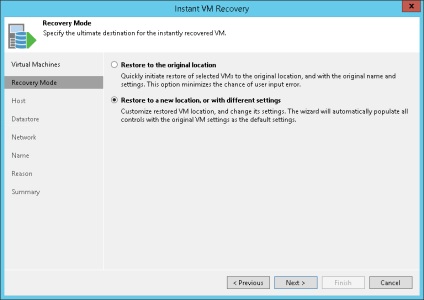
- На кроці Host виберіть хост Hyper-V, на якому ви хочете зареєструвати відновлену машину.
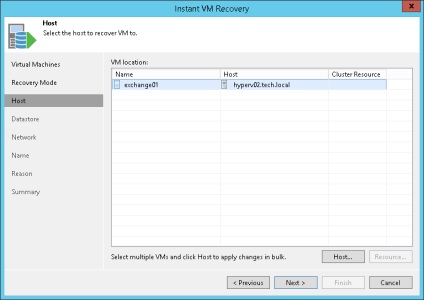
- На кроці Datastore виберіть сховище, в яке ви хочете помістити файли відновленої машини.
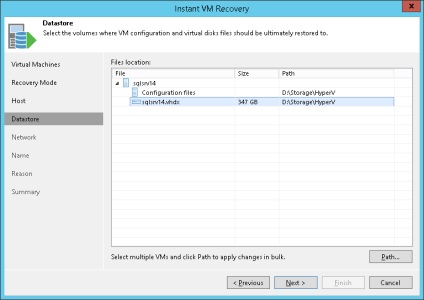
- На кроці Network вкажіть мережу або мережі, до якої повинна бути підключена машина. Якщо ви не хочете підключати машину до мереж, виберіть машину в списку і натисніть Disconnected.
- На кроці Name вкажіть ім'я для відновлюваної машини. Віртуальну машину можна відновити під ім'ям вихідної віртуальної машини або задати їй нове ім'я.
Щоб задати нове ім'я, виберіть машину в списку і натисніть Name. або вкажіть нове ім'я прямо в поле New Name.
- При необхідності змініть UUID віртуальної машини: виберіть машину в списку і натисніть VM UUID.
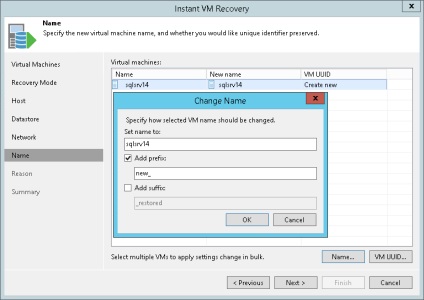
- На кроці Reason вкажіть причину відновлення і натисніть Next.
- Натисніть Next. Потім натисніть Finish. щоб почати процес відновлення машини.
- Відкрийте Hyper-V Manager і переконайтеся, що відновлена машина запущена на обраному хості Hyper-V.
- У Veeam Backup Replication відкрийте уявлення Backup Replication. клацніть по вузлу Instant Recovery в ієрархії об'єктів і переконайтеся, що в робочій області відображається сесія Instant VM Recovery.
- Завершіть сесію Instant VM Recovery:
- Якщо ви хочете видалити відновлену машину, клацніть правою кнопкою миші по сесії Instant VM Recovery і виберіть Stop publishing. У діалоговому вікні натисніть ОК.
- Якщо ви хочете мігрувати відновлену машину в виробничу середу, клацніть правою кнопкою миші по сесії Instant VM Recovery і виберіть Migrate to production. У майстра Quick Migration Wizard вкажіть місце розташування, в яке слід перемістити віртуальну машину.